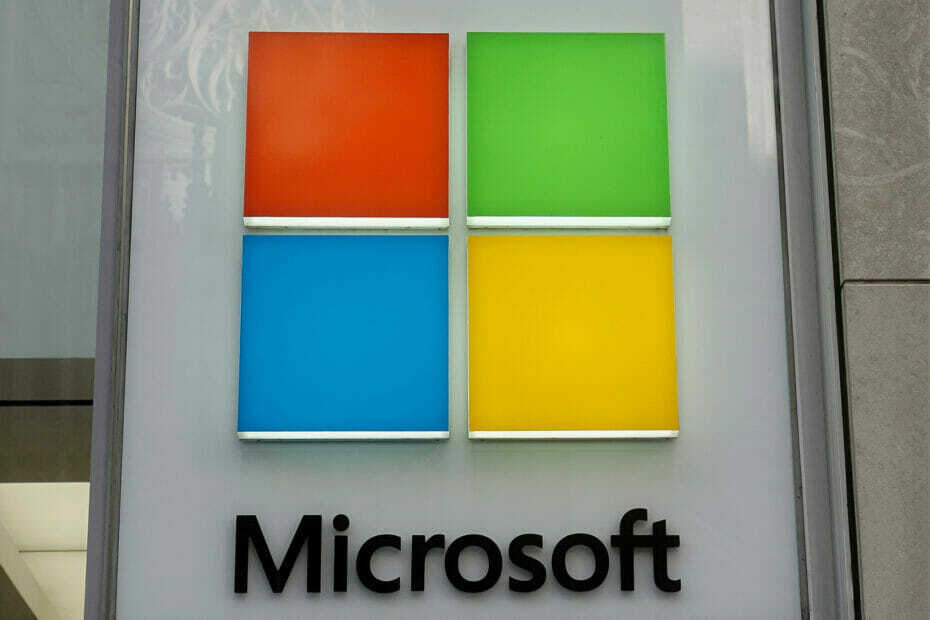Anbefalet sektion kan nemt overfylde din hjemmeside
- Anbefalede dokumenter foreslås baseret på interaktioner med cloud-lagrede filer.
- Filer fjernet fra den anbefalede sektion vil blive erstattet af den næstbedst anbefalede fil.
- Som du vil se, er det nemt at skjule den anbefalede sektion eller fjerne listen over seneste dokumenter.
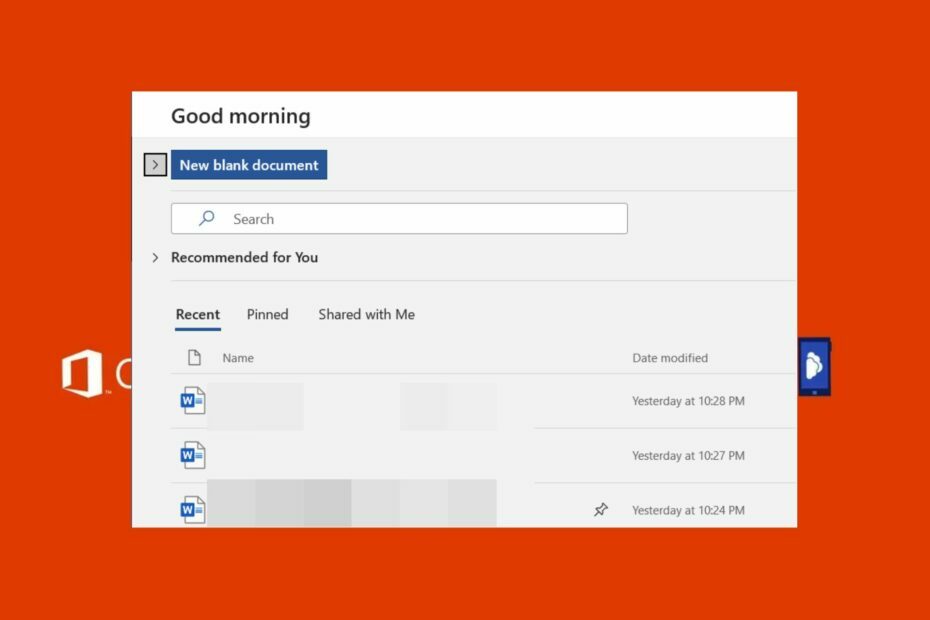
xINSTALLER VED AT KLIKKE PÅ DOWNLOAD FIL
Denne software vil reparere almindelige computerfejl, beskytte dig mod filtab, malware, hardwarefejl og optimere din pc til maksimal ydeevne. Løs pc-problemer og fjern virus nu i 3 nemme trin:
- Download Restoro PC Repair Tool der følger med patenterede teknologier (patent tilgængeligt her).
- Klik Start scanning for at finde Windows-problemer, der kan forårsage pc-problemer.
- Klik Reparer alle for at løse problemer, der påvirker din computers sikkerhed og ydeevne.
- Restoro er blevet downloadet af 0 læsere i denne måned.
Fanen anbefalede filer er en af de fremragende funktioner i Office 365
. Den forsøger at foreslå dokumenter, som du er involveret i. Funktionen fylder dog meget i hjemmet, og du vil i sidste ende gerne fjerne de anbefalede dokumenter.Hvis du gerne vil vide, hvordan du fjerner sådanne filer, kan du læse vores guide igennem, vi giver dig de nødvendige trin for at fjerne anbefalede dokumenter i Office 365.
Hvad er anbefalede dokumenter i Office 365?
Anbefalede dokumenter er filer, som Microsoft automatisk foreslår Office 365-brugere for at give brugeren hurtig adgang til dokumenterne.
Normalt genereres anbefalede dokumenter i Office 365 gennem interaktioner med enhver af Microsofts cloud-tjenester som f.eks. OneDrive og SharePoint. Microsoft specificerer også filer, der er gemt på dets cloud-tjenester, og foreslår dem til Office 365-brugere som anbefalede dokumenter.
Før en fil kan foreslås som et anbefalet dokument, scanner en maskinlæringsmodel dokumenter i organisationens butik for at foreslå dokumenter, der er relevante for dig.
Yderligere er hver fil, der vises på fanen anbefalede dokumenter i Office 365, et dokument, som Microsofts AI antager, at du har brug for.
Hvordan kan jeg fjerne Office 365 anbefalede dokumenter?
1. Deaktiver seneste dokumenter
- Åbn Microsoft Word.
- Klik på Fil menu og vælg Muligheder.
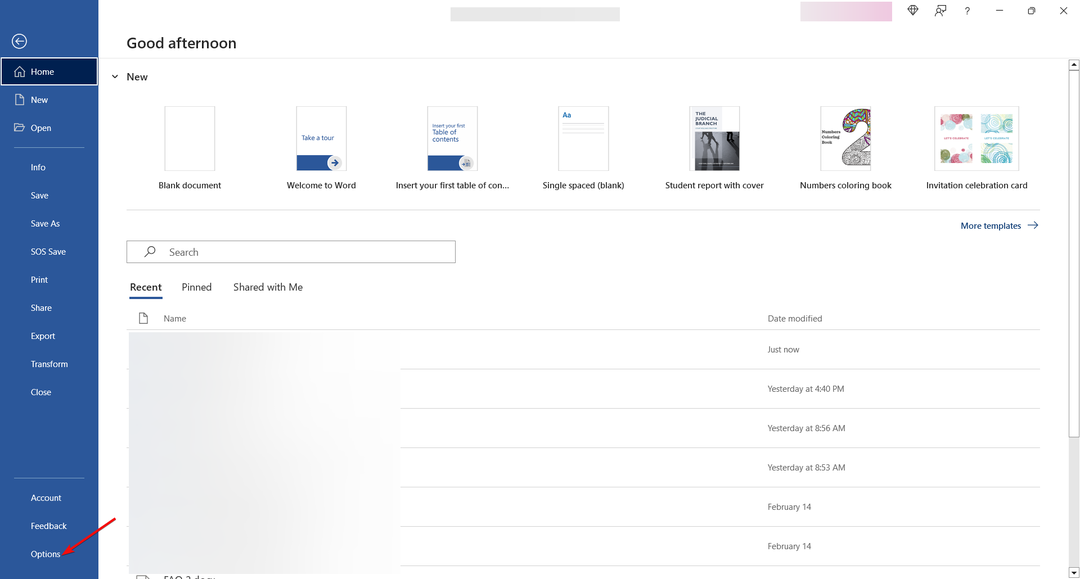
- Vælg nu Fremskreden fanen.

- Rul ned, indtil du finder Skærm afsnit og ændre Nylige dokumenter til 0.
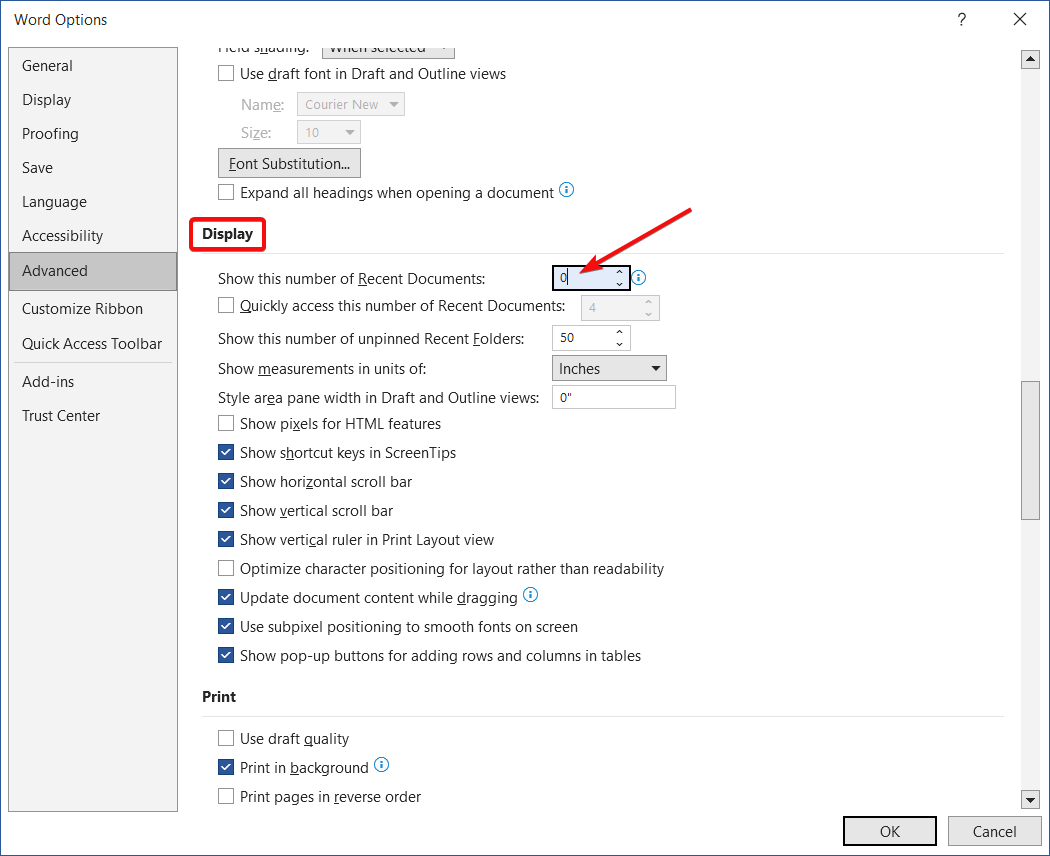
- Nu, når du åbner Word, vil du ikke se nogen anbefalede dokumenter.
Vi har vist dig, hvordan du gør dette i Word, men metoden virker på alle Office 365-apps.
2. Fjern de anbefalede dokumenter manuelt
- Start evt Office 365-applikation fx Microsoft Word eller Excel.
- I pop op-vinduet skal du holde markøren over den fil, du har til hensigt at fjerne.
- Klik derefter på Flere muligheder knappen og vælg Fjerne fra listen.
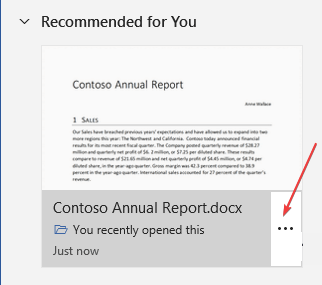
Når det er gjort, erstatter Windows automatisk filen med det næstbedst anbefalede dokument.
Alternativt, i stedet for kun at fjerne en enkelt fil fra den anbefalede dokumentsektion, kan du skjule hele den anbefalede sektion i Office 365.
- Rette: Excel lagerdatatype vises ikke
- 4 måder at rette Office 365 fejlkode 0x80048823
3. Skjul hele den anbefalede sektion
- Start din foretrukne Office 365-applikation.
- Klik derefter på pilen i venstre rude af Anbefalet til dig afsnit.

Når du har klikket på pilen, vil du minimere fanen Anbefalede dokumenter fuldstændigt. Hvis du klikker på den igen, udvider den fanen og viser anbefalede dokumenter.
Fjernelse af en fil fra listen over anbefalede dokumenter sletter ikke filen fra din computer. Det fjerner det simpelthen fra fanen anbefalede dokumenter.
Fjernelse af Office 365-dokumenter kræver ingen teknisk knowhow eller kompleks fejlfinding. Med et par nemme trin bør du være i stand til at fjerne anbefalede dokumenter i Office 365.
Hvis du nogensinde støder på fejl, mens du bruger Office 365, er her et par rettelser til almindelige Microsoft 365-fejl.
Fjernelse af en fil fra listen over anbefalede dokumenter sletter ikke filen fra din computer. Det fjerner det simpelthen fra fanen anbefalede dokumenter.
Har du stadig problemer? Løs dem med dette værktøj:
SPONSORERET
Hvis ovenstående råd ikke har løst dit problem, kan din pc opleve dybere Windows-problemer. Vi anbefaler download af dette PC-reparationsværktøj (vurderet til Great på TrustPilot.com) for nemt at løse dem. Efter installationen skal du blot klikke på Start scanning knappen og tryk derefter på Reparer alle.